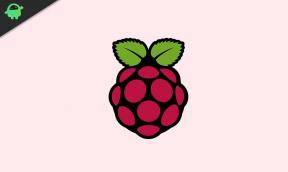قم بتصحيح صورة التمهيد للمخزون عبر Magisk وفلاشها باستخدام Fastboot
Miscellanea / / April 29, 2023
نظرًا لطبيعة المصدر المفتوح لنظام Android ، هناك الكثير من خيارات التخصيص المتاحة للمطورين والمستخدمين. يتطلب إلغاء قفل أداة تحميل التمهيد للجهاز أولاً ، وبعد ذلك ستتمكن من وميض البرامج الثابتة المخصصة والتعديلات والتأصيل عبر ماجيسك أيضاً. لذلك ، يمكن تثبيت Magisk عن طريق استرداد TWRP أو وميض Magisk Patched Boot Image عبر Fastboot. شاركنا هنا خطوات تصحيح صورة التمهيد المخزن عبر Magisk وفلاشها باستخدام Fastboot.
يعد استخراج ملف boot.img للمخزون من البرامج الثابتة للمخزون أحد أكثر الطرق أمانًا في عملية التجذير. تأتي ذاكرة القراءة فقط (ROMs) في هذه الأيام بتنسيق payload.bin أو OZIP وسيتعين عليك فك تشفير حزمة البرامج الثابتة للحصول على ملف boot.img للمخزون. في وقت لاحق ، يمكنك بسهولة تصحيح ملف boot.img المستخرج على جهازك عبر Magisk ، ثم يمكنك وميض ملف boot.img المصحح عبر أوامر fastboot لتمكينه جذر الوصول إلى جهاز Android الخاص بك تمامًا.
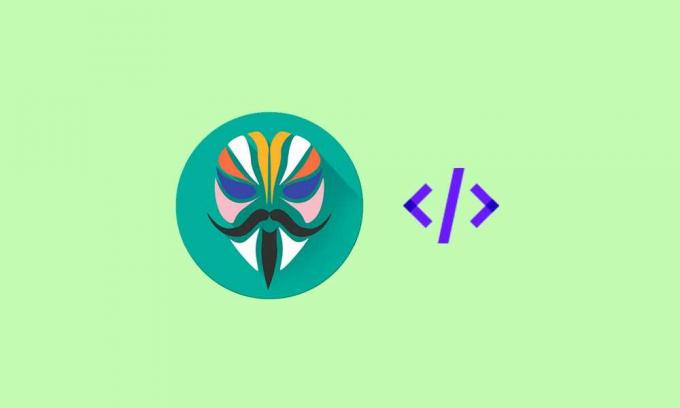
محتويات الصفحة
- ما هو ماجيك؟
-
قم بتصحيح صورة التمهيد للمخزون عبر Magisk وفلاشها باستخدام Fastboot
- متطلبات:
- روابط التحميل:
- خطوات فلاش Magisk Patched Boot Image باستخدام Fastboot
ما هو ماجيك؟
Magisk هي أداة قوية ومفيدة للغاية تتيح الوصول إلى الجذر على أجهزة Android دون حتى لمس أو كسر قسم النظام أو ملفاته الأساسية. لذلك ، فهو آمن تمامًا للاستخدام ولا يتعارض مع أي تطبيقات أو خدمات أخرى على الإطلاق. لهذا السبب يُعرف جذر Magisk أيضًا باسم "Systemless Root".
شكراً جزيلاً لـ topjohnwu (مطور XDA المعترف به) لتطوير مثل هذه الأداة المذهلة لأجهزة Android لتثبيت الجذر بسهولة. كما يقدم مجموعة واسعة من الوحدات النمطية المخصصة التي تحل محل Xposed Framework بكفاءة أكبر. بينما Magisk قادر أيضًا على تجنب ميزة أمان SafetyNet من Google بحيث يمكن تشغيل معظم التطبيقات المصرفية دون أي مشاكل. هناك الكثير من المزايا أو الميزات المتوفرة على Magisk.
قم بتصحيح صورة التمهيد للمخزون عبر Magisk وفلاشها باستخدام Fastboot
الآن ، دون إضاعة المزيد من الوقت ، دعنا ننتقل إلى الدليل أدناه. تأكد من اتباع جميع المتطلبات المذكورة والضرورية لإكمال وميض ملف صورة التمهيد Magisk المصححة بنجاح على جهاز Android الخاص بك لتمكين الوصول إلى الجذر.
الإعلانات
تحذير: لن تكون GetDroidTips مسؤولة عن أي نوع من المشكلات أو الأخطاء التي قد تحدث على جهازك أثناء / بعد اتباع هذا الدليل. نوصيك بأخذ نسخة احتياطية كاملة من البيانات قبل القيام بأي شيء آخر والمتابعة على مسؤوليتك الخاصة.
متطلبات:
- خذ نسخة احتياطية كاملة من بيانات الجهاز أولاً.
- ال يجب أن يكون محمل إقلاع الجهاز غير مقفل أيضاً.
- ستحتاج أيضًا إلى جهاز كمبيوتر وكابل USB لتوصيل جهازك بجهاز الكمبيوتر.
- قم بتنزيل وتثبيت ثنائيات ADB & Fastboot على جهاز الكمبيوتر الخاص بك.
- قم بتنزيل وتثبيت برامج تشغيل Android USB على جهاز الكمبيوتر الخاص بك.
- قم بتمكين خيارات المطور على هاتفك. [الإعدادات> حول الهاتف> اضغط على رقم البناء لمدة 7 مرات لتمكين خيارات المطور]
- بعد ذلك ، قم بتمكين تصحيح أخطاء USB على جهازك. [الإعدادات> خيارات المطور> تصحيح أخطاء USB> تشغيلها]
- قم بتنزيل Magisk zip و Magisk Manager أدناه.
- سيتعين عليك تنزيل أحدث ملف Stock ROM لطراز جهازك من الموقع الرسمي المعني.
روابط التحميل:
- أدوات ADB & Fastboot [أدوات النظام الأساسي]
- برامج تشغيل Android USB
- مدير Magisk & Magisk
خطوات فلاش Magisk Patched Boot Image باستخدام Fastboot
- أولاً ، سيتعين عليك استخراج ملف صورة تمهيد المخزون من مخزون ROM. يمكنك التحقق هذا الدليل لاستخراج ملف boot.img الأسهم من البرامج الثابتة للمخزون لطراز جهازك الفعلي الذي نزّلته.
- ثم تأكد من نقل ملف boot.img إلى وحدة التخزين الداخلية أو الخارجية للهاتف.
- بعد ذلك ، تأكد من تثبيت أحدث تطبيق Magisk Manager على هاتفك.
- افتح ال "Magisk Manager" التطبيق> ضرب 'ثَبَّتَ' ثم اختر 'ثَبَّتَ' مرة أخرى.

- بمجرد الانتهاء ، اضغط على "تحديد وتصحيح ملف" > توجه إلى التخزين وحدد ملف boot.img المخزون المستخرج الذي نقلته سابقًا.
- بعد تحديد ملف boot.img للمخزون ، سيقوم Magisk Manager تلقائيًا بتصحيحه على جهازك.
- ثم سيتم حفظ ملف magisk_patched.img على جهازك تلقائيًا. [افحص ال 'تحميل' مجلد التخزين الداخلي]
- الآن ، من المهم نقل ملف magisk_patched.img إلى جهاز الكمبيوتر الخاص بك حيث قمت بتثبيت ADB & Fastboot. [داخل مجلد ADB & Fastboot]
- بعد ذلك ، سيتعين عليك توصيل جهازك بجهاز الكمبيوتر عبر كابل USB.
- توجه إلى مجلد ADB & Fastboot المثبت (مجلد أدوات النظام الأساسي)> النوع كمد على شريط العنوان واضغط يدخل لفتح موجه الأمر. [إذا طُلب منك ذلك بواسطة UAC ، انقر فوق نعم لتشغيله كمسؤول]

- الآن ، قم بتشغيل سطر الأوامر التالي في نافذة موجه الأوامر للتحقق مما إذا تم اكتشاف الجهاز بشكل صحيح في fastboot أم لا:
أجهزة fastboot
- ثم قم بتشغيل الأمر التالي لتشغيل جهاز Android الخاص بك بسهولة في وضع Fastboot (Bootloader):
fastboot إعادة التشغيل bootloader
- بعد ذلك ، قم بتشغيل الأمر التالي لفلاش ملف صورة التمهيد المصحح على هاتفك:
تحميل fastboot flash boot magisk_patched.img
- للأجهزة ذات امتداد قسم A / B، ستحتاج إلى وميض ملف صورة التمهيد المصحح لكلا القسمين. في هذه الحالة ، سيتعين عليك تشغيل كلا الأمرين واحدًا تلو الآخر:
fastboot flash boot_a magisk_patched.img فاست بوت فلاش boot_b magisk_patched.img
- أخيرًا ، قم بتشغيل الأمر أدناه لإعادة تشغيل جهازك بشكل طبيعي في النظام:
إعادة تشغيل fastboot
- انتظر حتى يقوم الجهاز بالتمهيد في النظام.
- هاهو! تم عمل روت لجهازك الآن عبر Magisk وقد نجحت في وميض ملف صورة التمهيد المصحح باستخدام طريقة Fastboot.
- يتمتع!
أخيرًا ، يمكنك فتح تطبيق Magisk Manager للتحقق مما إذا كان الجذر ممكّنًا أم لا. تأكد من التحقق من آخر تحديثات Magisk من التطبيق نفسه.
الإعلانات
هذا كل شيء يا رفاق. نفترض أن هذا الدليل كان مفيدًا لك. لمزيد من الاستفسارات ، يمكنك التعليق أدناه.